В наши дни электронная почта является одним из основных средств коммуникации, позволяющим нам отправлять и получать сообщения, обмениваться файлами, хранить контакты и многое другое. Если вы владеете устройством на базе операционной системы Android, то у вас есть возможность создать новый электронный ящик на платформе Gmail.
Сервис Gmail, разработанный компанией Google, предоставляет множество полезных функций, дополнительных сервисов и высокую степень защиты данных. Создание почтового ящика на Gmail можно выполнить прямо с вашего Android-устройства в несколько простых шагов. В этой подробной инструкции мы расскажем, как это сделать.
Шаг 1. Откройте приложение Gmail на вашем Android-устройстве.
Первым шагом является открытие приложения Gmail на вашем устройстве. Обычно оно предустановлено и доступно на главной странице вашего устройства. Если приложение Gmail не установлено, вы можете скачать его бесплатно из Google Play Store.
Шаг 2. Нажмите на кнопку "Добавить аккаунт".
После открытия приложения Gmail вы увидите экран с вашей текущей почтовой учетной записью. Чтобы создать новый аккаунт, нажмите на значок профиля в верхнем правом углу экрана, затем выберите "Добавить аккаунт".
Шаг 3. Выберите опцию "Google".
На следующем экране вам будет предложено выбрать тип аккаунта, который вы хотите создать. Нажмите на опцию "Google", чтобы продолжить.
Шаг 4. Следуйте инструкциям на экране для создания нового аккаунта.
Последующие шаги будут зависеть от вашего устройства и версии операционной системы Android. Следуйте инструкциям на экране, чтобы указать ваше имя, создать уникальное имя пользователя и пароль, а также ответы на вопросы безопасности. Введите ваши персональные данные и выберите "Далее" для перехода к следующему шагу.
Вот и все! Поздравляем, вы успешно создали новый email на Gmail на вашем Android-устройстве. Теперь вы можете использовать ваш новый почтовый ящик для общения, отправки файлов и многого другого прямо с вашего устройства.
Шаг 1. Открываем приложение Gmail на Android

1. Зайдите в меню на своем устройстве и найдите иконку Gmail.
2. Нажмите на иконку, чтобы открыть приложение.
3. Если у вас уже есть аккаунт Gmail, вам нужно ввести свои данные для входа. Если у вас нет аккаунта, вы можете создать его, нажав на кнопку "Создать аккаунт".
4. После входа в приложение вы будете перенаправлены на вкладку "Входящие", где вы сможете видеть все свои письма.
Примечание: Если у вас есть несколько аккаунтов Gmail на вашем устройстве, вы можете переключаться между ними, нажав на свою учетную запись в верхнем левом углу экрана. |
Вы узнаете, как создать email на Gmail на Android
Создание электронной почты на сервисе Gmail очень просто и удобно. Вам понадобится всего несколько шагов, чтобы получить собственный адрес электронной почты на Gmail на устройстве Android.
- Откройте приложение Gmail на своем устройстве Android. Если у вас его нет, загрузите его из Google Play Store и установите.
- После того, как вы открыли приложение, нажмите на кнопку "Создать учетную запись".
- Выберите опцию "Google", чтобы создать адрес электронной почты на Gmail.
- Заполните необходимую информацию, такую как имя, фамилию и желаемый адрес электронной почты.
- Выберите надежный пароль для вашей учетной записи. Рекомендуется использовать комбинацию букв, цифр и символов для повышения безопасности вашей учетной записи.
- Пройдите процесс подтверждения заполненных данных и настройте свою новую учетную запись по своему усмотрению. Добавьте фотографию профиля, настройте уведомления и другие параметры, чтобы сделать вашу учетную запись персонализированной.
- Поздравляю! Теперь у вас есть собственный адрес электронной почты на сервисе Gmail на устройстве Android. Вы можете использовать его для отправки и получения электронных сообщений, а также для доступа к другим сервисам Google, таким как Google Drive и Google Calendar.
Шаг 2. Нажимаем на кнопку "Добавить аккаунт"
После того, как вы открыли приложение Gmail на своем устройстве Android, вам нужно нажать на кнопку "Добавить аккаунт". Эта кнопка находится в левом верхнем углу экрана и выглядит как значок с плюсом.
После того как вы нажмете на кнопку, вам будет предложено выбрать тип аккаунта, который вы хотите добавить. Так как мы создаем email на Gmail, выбираем "Google".
Затем вам нужно будет ввести свой электронный адрес Gmail и нажать кнопку "Далее". После этого вам будет предложено ввести пароль от вашей учетной записи Gmail. Введите свой пароль и нажмите "Далее".
| Примечание: | Если у вас отключена двухфакторная аутентификация, вам может быть предложено ввести дополнительную информацию для подтверждения вашей личности. |
После ввода пароля и успешной аутентификации вы будете перенаправлены в приложение Gmail, где вам будут доступны все ваши электронные письма и настройки учетной записи.
Узнаем, как создать новый аккаунт email на Gmail
Шаг 1: Найдите приложение Gmail на своем Android-устройстве и откройте его. Если у вас нет данного приложения, вы можете легко скачать его из Google Play Store.
Шаг 2: В правом нижнем углу нажмите на кнопку "Добавить аккаунт". Далее выберите "Google", и нажмите "Пропустить" два раза.
Шаг 3: Теперь вы увидите экран с приветствием и предложением создать новый аккаунт. Нажмите на кнопку "Создать аккаунт".
Шаг 4: На следующем экране вам будет предложено ввести ваши личные данные, такие как имя, фамилию, дату рождения и пол. Введите необходимую информацию и нажмите кнопку "Далее".
Шаг 5: Теперь вам нужно выбрать ваше будущее имя пользователя и пароль для аккаунта на Gmail. Имя пользователя будет являться вашим адресом электронной почты на Gmail. Придумайте уникальное имя пользователя, которое еще не занято, и введите его. Затем придумайте надежный пароль, состоящий из разных символов, таких как буквы верхнего и нижнего регистра, цифры и специальные символы. Наберите пароль дважды для подтверждения и нажмите "Далее".
Шаг 6: Выберите способ восстановления доступа к вашему аккаунту в случае утери пароля. Введите ваш номер телефона, на который будут отправляться коды для смены пароля. Нажмите "Далее" и следуйте инструкциям, чтобы подтвердить свой номер телефона.
Шаг 7: На последнем этапе, вам будет предложено принять условия использования сервисов Google. Прочитайте условия и, если вы согласны с ними, поставьте галочку в соответствующем поле. Нажмите кнопку "Создать аккаунт".
Поздравляю, вы только что создали новый аккаунт email на Gmail! Теперь вы можете начать использовать все преимущества и функции этого сервиса. Ваш новый адрес почты будет иметь вид "ваше_имя@gmail.com". Удачного использования!
Шаг 3. Вводим ваше имя и фамилию
Здесь вам нужно ввести свои имя и фамилию. Это будет отображаться в вашем аккаунте Gmail и при отправке электронных писем. Чтобы ввести свои данные:
- Нажмите на поле "Имя".
- Введите ваше имя.
- Нажмите на поле "Фамилия".
- Введите вашу фамилию.
Убедитесь, что вы вводите правильно свои имя и фамилию, чтобы другие пользователи могли узнать вас идентифицировать вас при отправке писем.
Шаг за шагом научитесь вводить ваше имя и фамилию при создании аккаунта
Создание аккаунта электронной почты на Gmail позволит вам получать и отправлять сообщения, использовать различные сервисы Google и хранить важные файлы в облачном хранилище. Чтобы начать, вам потребуется ввести свое имя и фамилию при создании аккаунта. Вот подробная инструкция, как это сделать:
Шаг 1: Откройте приложение Gmail на своем Android-устройстве. Если у вас его нет, загрузите его из Google Play Store и установите.
Шаг 2: Запустите приложение Gmail и нажмите на кнопку "Создать учетную запись".
Шаг 3: Вас перенаправят на страницу создания аккаунта, где вам будет предложено ввести ваше имя и фамилию. Нажмите на поле "Имя" и введите свое имя. Потом нажмите на поле "Фамилия" и введите свою фамилию.
Шаг 4: После того, как вы введете свое имя и фамилию, нажмите на кнопку "Далее".
Шаг 5: Вам будет предложено выбрать имя пользователя для вашего нового адреса электронной почты. Введите имя, которое вы хотите использовать в поле "Имя пользователя". Если имя пользователя, которое вы выбрали, уже занято, Gmail предложит вам варианты с похожими именами или вы сможете ввести другое имя.
Шаг 6: После выбора имени пользователя нажмите кнопку "Далее" и введите пароль для вашей новой учетной записи Gmail. Удостоверьтесь, что пароль сложный и безопасный. Лучше использовать комбинацию букв верхнего и нижнего регистров, цифр и специальных символов.
Шаг 7: Подтвердите пароль, введенный на предыдущем шаге, нажав на поле "Подтверждение".
Шаг 8: Нажмите кнопку "Далее" для перехода к следующему шагу процесса создания аккаунта.
Шаг 9: Теперь вам необходимо ввести свой номер мобильного телефона или альтернативный адрес электронной почты для связи. Эти данные помогут вам восстановить доступ к вашей учетной записи, если вы забудете пароль. Введите ваш номер телефона или адрес электронной почты и нажмите кнопку "Далее".
Поздравляем! Вы успешно ввели свое имя и фамилию при создании аккаунта Gmail на Android. Теперь вы можете настроить дополнительные параметры учетной записи и начать пользоваться всеми преимуществами электронной почты Gmail.
Шаг 4. Создаем уникальное имя пользователя
Чтобы выбрать имя пользователя, вы можете использовать ваше настоящее имя, фамилию или любое другое уникальное слово или сочетание символов. Gmail позволяет использовать буквы латинского алфавита, цифры, а также некоторые специальные символы. Однако обратите внимание, что имя пользователя не может начинаться с цифры или содержать пробелы.
| Допустимые символы | Недопустимые символы |
|---|---|
| Буквы A-Z (в любом регистре) | Пробелы |
| Цифры 0-9 | Специальные символы, такие как @, #, $, % |
| Точка (.) | Другие знаки пунктуации, такие как запятые и вопросительные знаки |
Попробуйте разные комбинации символов, чтобы найти уникальное имя пользователя, которое вам нравится. Если ваше предпочтительное имя пользователя уже занято, система Gmail предложит вам варианты с похожими именами или предложит добавить числа или символы к вашему имени пользователя.
Как только вы выберете уникальное имя пользователя, запомните его или запишите его, чтобы не забыть. Имя пользователя будет использоваться как часть вашего адреса электронной почты Gmail (например, "имяпользователя@gmail.com"), так что убедитесь, что вы довольны выбранным именем.
Узнаем, как создать уникальное имя пользователя для вашего нового аккаунта
При создании нового аккаунта на Gmail важно выбрать уникальное имя пользователя, которое будет служить вашим идентификатором в почтовом сервисе. Ваше имя пользователя может состоять из комбинации букв, цифр и точек. Оно должно быть уникальным и еще не использоваться другими пользователями.
При выборе имени пользователя есть несколько важных моментов, которые стоит учесть:
- Попробуйте использовать ваше полное имя или его часть, чтобы ваш аккаунт выглядел официально и профессионально.
- Избегайте использования сложных и запутанных комбинаций символов, которые могут быть трудными для запоминания.
- Если ваше имя уже занято, добавьте к нему цифры или точки для создания уникального идентификатора.
- Но помните, что имя пользователя не должно быть слишком длинным, чтобы его было легко вводить и запомнить.
При выборе имени пользователя на Gmail, учтите эти советы, чтобы создать аккаунт, который легко запомнить и использовать!